Kameraer i høj opløsning er store og alt sammenhvis du har et sæt derhjemme for at drage fordel af de fotos, du tager med dem. Telefoner i dag optager billeder i højere opløsning end de fleste almindelige skærme og bærbare skærme understøtter, og et foto med høj opløsning betyder altid en meget stor fil, der tager plads på din harddisk. Hvis du planlægger at bruge et foto på måske din blog eller et websted, behøver du ikke kun at gøre filen mindre i størrelse, du skal sørge for, at kvaliteten ikke kompromitteres. PIXresizer er et flot program, der giver dig mulighed for at ændre størrelsenbilleder samt konvertere dem til andre formater, herunder PNG, JPEG, BMP, GIF og TIFF. Du kan arbejde med enkeltbilleder eller bruge batchtilstand til at ændre størrelsen på og konvertere billeder i bulk med lethed. Ændrede billeder gemmes som kopier på et valg af sted og kan indstilles til at bevare EXIF-data.
Hvis du er blogger, eller du ofte sender billeder påInternettet, ved du sandsynligvis betydningen af at ændre størrelsen på billedet allerede. De fleste fora og nogle andre billedhostingstjenester har deres egne begrænsninger for den maksimale dimension og filstørrelser for de billeder, du uploader på deres servere. Desuden skal bloggere og webudviklere huske billedstørrelser for at levere optimale sideindlæsningstider til deres besøgende. PIXresizer sigter mod at imødekomme alle disse brugers behov takket være dets flotte interface, anstændige billedformatstøtte og praktiske størrelsesindstillinger.

Appens interface giver dig toforskellige faner til enkeltbillede-tilstand og batchtilstand til komplette mapper med billeder. Fanen "Arbejd med en fil" giver dig mulighed for at indlæse et billede, vælge en ny størrelse til det, vælge outputformatet og vælge et par andre praktiske indstillinger, såsom GrayScale-output eller gemme EXIF-data, hvis du vil. Desuden kan du åbne billedet i en ekstern visning, rotere det eller direkte udskrive det fra de tilgængelige indstillinger i højre rude. Når alt er indstillet til din smag, skal du blot klikke på knappen Gem billede, og du er færdig !.
For at ændre størrelsen på flere billeder på én gang skal du skifte tiltil fanen 'Arbejd med flere filer'. I stedet for at vælge et enkelt billede, skal du vælge kilde- og destinationsmapper, mens alt andet forbliver temmelig ens med mindre ændringer. Indstillingerne for at rotere billederne, udskrive dem eller åbne dem med en ekstern editor er imidlertid ikke tilgængelige i batchtilstand. Hvis du har travlt, tilbyder applikationen også en hurtig forudindstilling af passende indstillinger, som du kan anvende ved hjælp af knappen 'Anvend anbefalet'. Klik på 'Gem billeder' ændrer størrelse, konverterer og gemmer alle billeder i destinationsmappen i henhold til dine indstillinger.
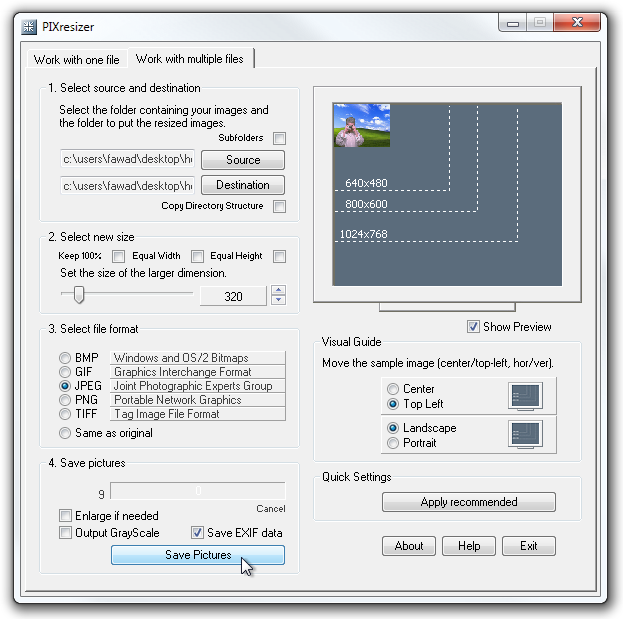
PIXresizer fungerer på både 32-bit og 64-bit versioner af Windows XP, Windows Vista, Windows 7 og Windows 8.
Download PIXresizer













Kommentarer